- Pengarang Jason Gerald [email protected].
- Public 2023-12-16 11:29.
- Diubah suai terakhir 2025-01-23 12:42.
WikiHow ini mengajar anda cara mematikan pemberitahuan sembang kumpulan di WhatsApp dan menghalangnya daripada muncul di skrin utama peranti Android anda.
Langkah

Langkah 1. Buka WhatsApp Messenger
Ikon WhatsApp kelihatan seperti gelembung ucapan hijau dengan penerima telefon putih di dalamnya.
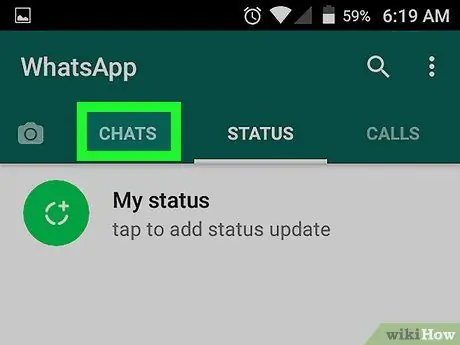
Langkah 2. Sentuh tab CHATS
Sekiranya WhatsApp segera memaparkan halaman lain, kembali dan pergi ke tab "CHATS". Tab ini memaparkan senarai semua sembang peribadi dan kumpulan.
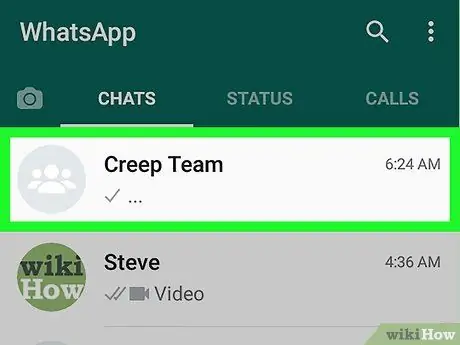
Langkah 3. Sentuh kumpulan sembang
Benang sembang akan dipaparkan dalam skrin penuh.
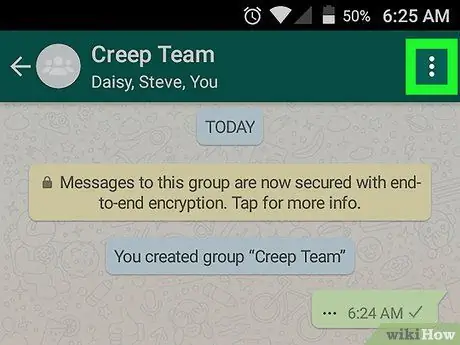
Langkah 4. Sentuh ikon tiga titik menegak
Ini adalah ikon menu sembang di sudut kanan atas skrin. Menu drop-down yang mengandungi pilihan pengurusan kumpulan sembang akan dipaparkan.
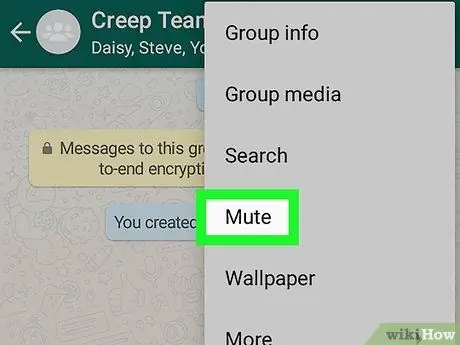
Langkah 5. Pilih Bisukan dari menu
Kotak pop timbul akan muncul sehingga anda boleh memilih untuk mematikan pemberitahuan. Dengan pilihan ini, suara dan getaran akan dimatikan ketika seseorang menghantar mesej ke kumpulan sembang.
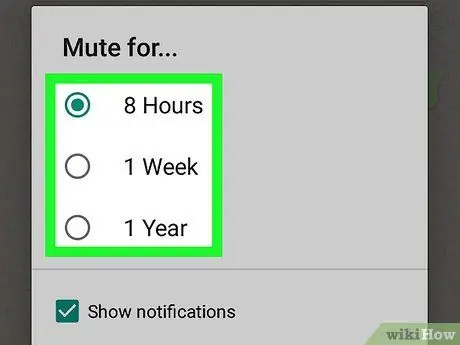
Langkah 6. Pilih tempoh penyahaktifan pemberitahuan kumpulan
Anda boleh memilih antara " 8 jam " (8 jam), " 1 minggu "(satu minggu), dan" 1 tahun " (setahun).
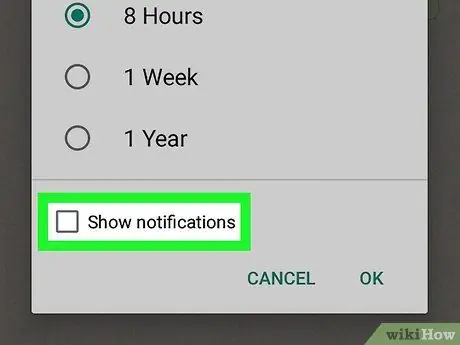
Langkah 7. Nyahtanda kotak Tunjukkan pemberitahuan
Pilihan ini berada di bawah tetingkap pop timbul, di bawah " 1 tahun " Pemberitahuan tidak akan muncul di layar utama peranti atau bar pemberitahuan ketika seseorang memuat naik pesan dalam kumpulan.
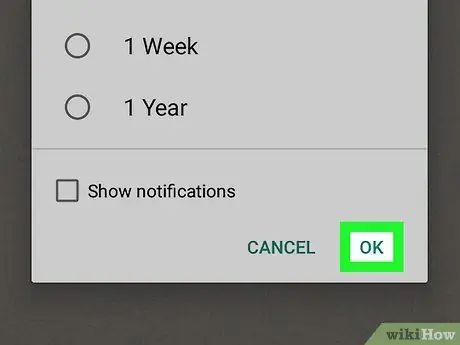
Langkah 8. Sentuh OK
Tetapan akan disahkan dan pemberitahuan sembang kumpulan akan dimatikan selama tempoh yang anda tentukan.






